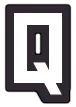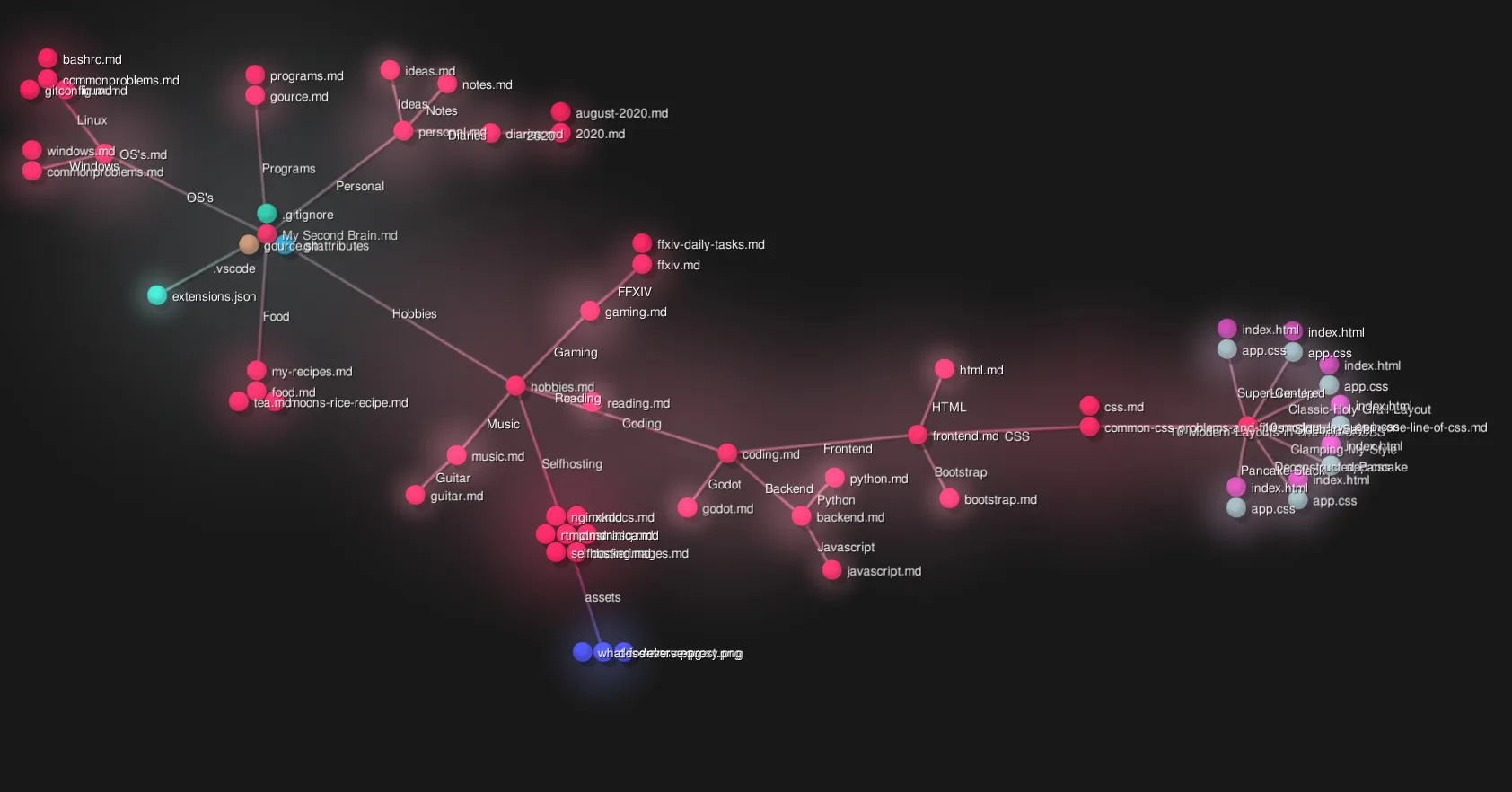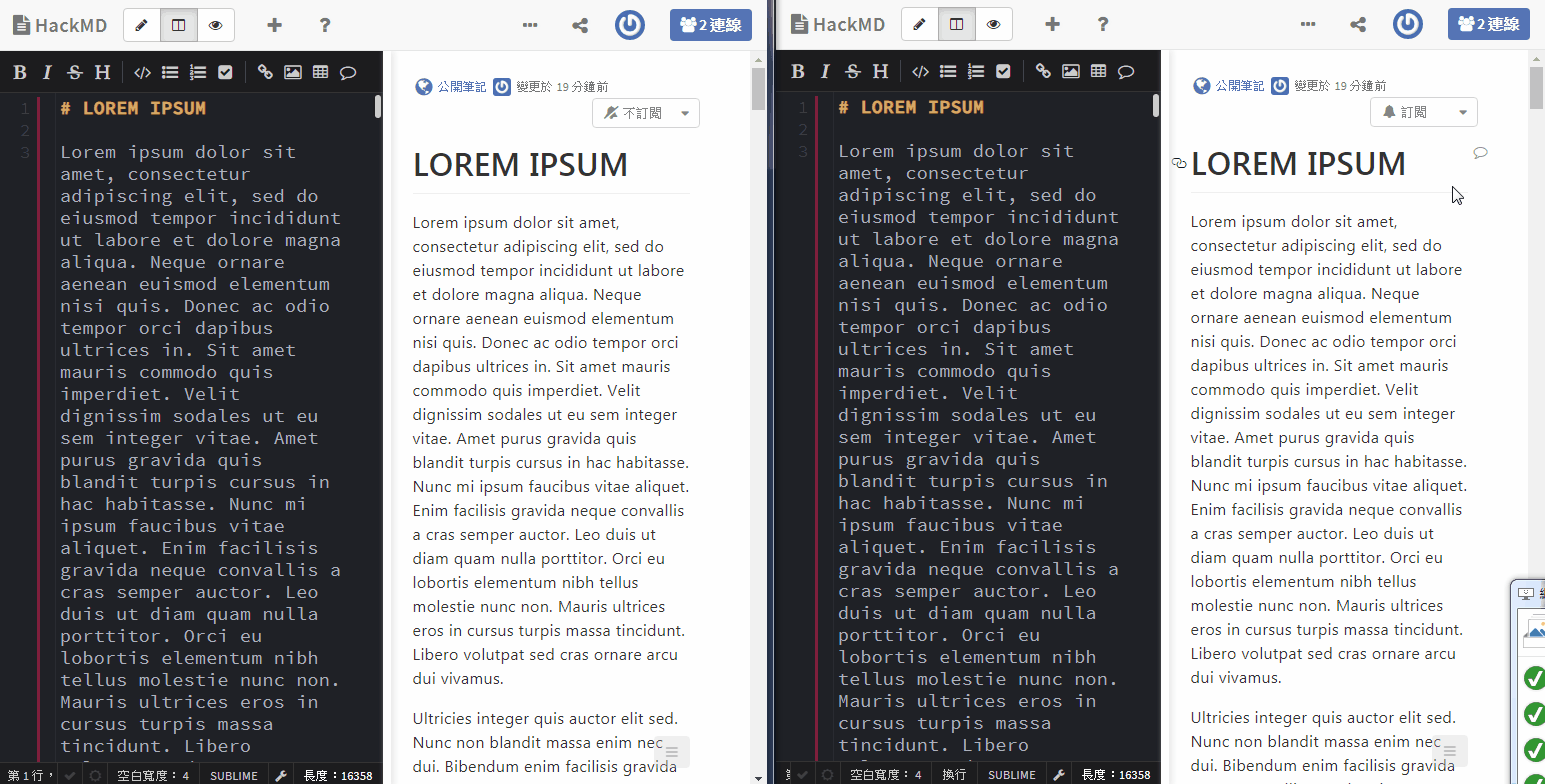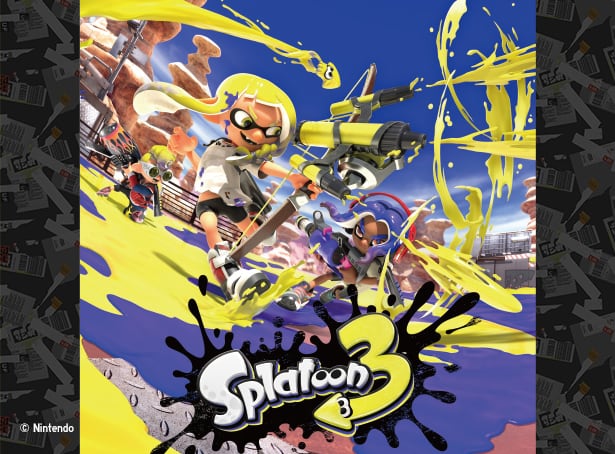筆記軟體選擇
簡介
因為一直踩到 Onenote 的 bug,像是同步出錯和閃退、版本衝突、卡輸入法等,所以想換筆記軟體,下列是各大筆記軟體比較
筆記軟體要解決的問題
- 整理:有邏輯的分類方式
- 分筆記本、章節等
- 用標籤分類
- 筆記互相引用
- 搜尋:能找到需要的東西
- 用關鍵字搜尋
- 用標籤搜尋
- 用屬性搜尋,如建立時間、是否有圖片等
- 搜尋圖片中的文字 (使用 OCR)、搜尋圖片的描述 (使用物件辨識)、搜尋附件裡的內容 (如 PDF的文字)
- 顯示引用和被引用的筆記
- 是否可儲存搜尋結果
- 編輯
- 合理的快捷鍵
- 自動完成
- 是否能使用外部編輯器
- 語法
- 是否支援 Markdown
- Markdown擴充語法:註腳、背景顏色等
- 截取
- 複製貼上的正確性 (可保留格式,如圖片、表格等)
- 備份網頁內容 (通常用瀏覽器套件)
- 快速截圖並保存
- 多分頁編輯
- 只考慮電腦版軟體的分頁功能
- 當然如果有網頁版就可以開分頁了,不過使用內建的會比較舒服
- 但是大部份的筆記軟體都沒做
- 難道設計者都不需要一次對照兩篇筆記的嗎🤔
- 備份
- 不同裝置間備份
- 版本控制
- 可以還原到幾個操作前/幾天前的版本?
- 是否可以還原特定一篇筆記的操作
- 資料是否存在用戶端
- 沒有容量限制(筆記軟體賺錢的主要方式)
- 可以減少讀取和搜尋的時間
- 不需要連網路
- 可以自己執行備份
- 雖然機率很低,如果沒有存在本機,資料有可能遺失
- 其他
- 匯入、匯出功能
- 是否能批次匯入/出
- 是否能匯入/出為一般編輯器可用的格式,如
.txt,.md,.doc
- 是否有App
- 多人協作
- API支援
- 密碼保護
- 手寫功能
- 匯入、匯出功能
個人選擇標準
必要
- 支援 Markdown
- 匯入及匯出
- 一定要能匯出成 Markdown
- 而Markdown可以匯出為網頁
- 就是你現在看到的樣子(Powered by Hexo)
- 與眾不同的功能 (以🔪標示)
- 筆記可分層級
- 沒有重大bug(明指Onenote)
- 可開啟多分頁
非必要,但有了很好
- 免費版不會影響使用體驗(明指Evernote)
- 優秀的編輯功能
- 匯出成
pdf,html
候選
https://www.noteapps.info 有很多筆記軟體供參,此處討論較有名的幾個
- 純Markdown
- Onenote
- Evernote & Joplin
- Notion (Outline, focalboard)
- Obsidian & Roam Research
- Hackmd
- Emacs Org Mode
- gitbook
純Markdown
直接編輯 Markdown 檔案
因為是純文字,沒有匯出困擾
優點是非常彈性,可以使用自己習慣的編輯器,增加編輯效率
- 整理:➖和整理檔案相同
- 使用資料夾、檔案命名分類
- 搜尋:➖沒有特殊搜尋選項
- 可使用編輯器的搜尋功能
- 可以將Metadata寫在檔案開頭:
category:mycategory,#mytag以利搜尋
- 編輯:➖自由選擇
- 如市面上常見的 Markdown 編輯器: Typora、MarkdownPad
- 或用寫程式的編輯器寫筆記,如Emacs、VSCode,可省去切換視窗的麻煩
- 大多可以輕鬆擊敗筆記軟體自己開發的編輯器
- 因Markdown語法限制,插入圖片、影片或檔案較困難
- 備份:➖備份要自行設定
- 可用 git 寫排程,固定時間自動 commit 並 push
- 可開auto-save branch以區分手動和自動的commit
- 可用 git 寫排程,固定時間自動 commit 並 push
- 其他:➖無特殊功能
- 基本上和檔案操作相同
- 特殊功能由編輯器提供
- 編輯器多強,純Markdown就有多強
可調整的彈性大,但設定上也較麻煩
Onenote
- 整理:➖
- 三層結構 (筆記本 → 章節 → 筆記)
- 搜尋:➖沒有特殊搜尋選項
- 編輯:⭕
- 非 Markdown
- 但是和office系列類似
- 以區塊為單位編輯
- 🔪剪貼會附上來源網址(這到底是怎麼做到的?)
- 非 Markdown
- 備份:➖
- 會備份至個人的Onedrive
- 同步功能差,若同時有多個client編輯容易產生衝突
- 其他
- ⭕手寫功能
- ❌網頁剪輯工具差
- ❌匯出功能不佳,只能用舊版軟體匯出為Word格式
- 有專業版
- 訂閱 Office365 才有
中規中矩,易上手,建議初學者使用
Evernote
- 整理:➖
- 標籤式管理
- 搜尋:⭕強
- 🔪可儲存搜尋條件
- 🔪可搜尋圖片中的文字
- 支援多種語法
- 編輯:❌無特別之處
- 非 Markdown 是致命傷
- 備份:❌
- 免費版限制上傳流量、同步裝置數量
- 同步機制不佳,一次只同步一篇
- 所以在新client登入就要等很久
- 其他:
- ❌匯出功能非常差
- 只能匯出為
.enex,.html - 新版本最多一次匯出 50 筆筆記
- 只能匯出為
- 🔪可以寄信至指定信箱來新增筆記(付費版功能)
- ❌匯出功能非常差
強大的搜尋功能,可用作純粹的資料存放(如日記、素材)
Joplin
基本上是抄 Evernote 的開源軟體,主要差別是使用 Markdown 和 備份方式不同
- 整理:❌
- 筆記本只能以名稱排序、不能手動排序
- 搜尋:➖
- 快速搜尋:
Ctrl+p
- 快速搜尋:
- 編輯:➖
- 可使用外部編輯器
- 備份:🎯內建備份精靈,有單篇筆記的備份記錄 (90 天)
- 備份的目標可以自行設定,如OneDrive, Dropbox, Amazon S3...
- 其他:⭕
- 可以匯入Evernote
- 可以設密碼
- 資料在本地端
- 擴充套件
沒什麼特別的功能,習慣Evernote的人可用的免費替代品
Notion
- 整理:🎯
- Workspace → Page → Database
- 可巢狀收錄筆記、不限層數
- 🔪用可互動的資料庫(Database)取代表格
- 一行是一筆資料,也是一個子頁面
- 可有多種不同的顯示方式(view)
- 限制較多,並非實際可程式化的資料庫
- 可以取代Trello
- 搜尋:⭕
- Workspace 之間不互通 (不能全域搜尋)
- 可以只在特定資料庫中搜尋
- 可用特定修改者、修改時間、建立筆記時間搜尋
- 編輯:🎯
- Markdown-Based
- 額外增加許多功能
- 在Markdown的基礎上,額外增加許多功能
- 引用 人/日期/其他頁面
- 嵌入資訊:youtube/spotify/pdf/googlemap/googledoc/googlesheet/twitter/figma/codepen
- 設定文字/背景顏色
/detail(等同html<detail>)
- 自動完成
- 模版化的元件
- 按下按鈕,可產生指定格式
- e.g., 產生包含今天日期的日記格式
- 按下按鈕,可產生指定格式
- 缺點:沒有分頁,想一次看多個頁面需要開瀏覽器
- Markdown-Based
- 備份:❌
- 版本記錄(需付費)
- 其他
- ➖免費版附加檔案,單檔限制5MB
- 匯入 Evernote, Markdown, google doc, word, trello
- 匯出為 Markdown, html, pdf
- 資料庫無法匯出為 Markdown 表格,而是 csv
資料庫和強大的編輯功能為其最大優勢,但是資料庫難以匯出為隱憂
Outline
抄 Notion 的開源軟體
focalboard
另一個抄 Notion 的開源軟體
Obsidian
- Markdown-Based
- 整理:⭕連結式
- 直接讀取本機資料夾的 Markdown 檔案
- 🔪關聯圖:知識圖譜
- 內部連結
- 雙向連結
- 🔪可預覽連結的頁面
- 在 Obsidian 中,不但可以連結一則筆記,甚至可以連結一個段落、一行文字
- 搜尋:🎯可用語法搜尋
- 複製搜尋結果
- 搜尋結果可排序
- 路徑、檔案、標籤、同行內、同標題內
- 可查內部連結及反連結
- Dataview: 可用sql語法搜尋metadata
- 編輯:➖
- Markdown
- 可用外部編輯器開啟
- 可匯入 html
- 備份:⭕
- 歷史快照
- 其他:🎯
- 許多擴充套件
重點是筆記之間的連結,適合作為研究及發想;加上活躍的社群及強擴展性,看好其未來的發展
Roam Research
為雙向連結的創始者,因為沒有免費版所以我沒試過
Foam
Roam Research 的 VSCode 開源版本
Hackmd
- 整理:❌沒有分層結構
- 只能分團隊,勉強可以做為筆記本/筆記的結構使用
- 搜尋:❌不能搜尋內文
- 可搜標籤、標題
- 編輯:🎯強大的線上 Markdown 編輯器
- 備份:➖
- 免費版會將圖片放在 imgur
- 有版本紀錄
- 其他:🎯許多特別功能
特點是多人協作及優秀的編輯器,但不適合用來整理及搜尋
Emacs Org Mode
內建在Emacs的筆記軟體,筆記和程式的配合更是妙不可言
- 整理:➖
- 同一個檔案中,可分層管理
- 可折疊層級的內容
- 同一個檔案中,可分層管理
- 搜尋:⭕ 等同Emacs的搜尋功能
- 編輯:⭕ 等同Emacs的編輯功能
- 類似 Markdown 語法
- Table: 可使用公式(Formula)
- 可直接從其他分頁截取
- 較難存放圖片等非文字資料
- 備份:➖ 和檔案備份相同
- 其他:🎯
- 匯出:
html,latex,odt... - Org-babel 可直接執行程式碼片段
- 理論上可取代
ipynb
- 理論上可取代
- 擴充性強(等同Emacs)
- 計時功能
- 在每個檔案花多久時間
- 自訂連結
[[Shell:ls *.org][local org files]][[Wikipedia:Emacs]]
- 有
org-roam和org-brain等 package
- 匯出:
學習成本高,但擴充性強,適合用來寫程式筆記
Emacs使用者必學項目之一
GitBook
外觀和編輯類似Notion,可和Github連動
簡單比較
有些軟體只用一陣子,無法實際發現優劣。有錯歡迎指正。
| 軟體 | Markdown支援度 | 整理 | 編輯 | 搜尋 | 備份 |
|---|---|---|---|---|---|
| 純Markdown | ➖ | ➖ | ⭕ | ➖ | ➖ |
| Onenote | ❌ | ➖ | ⭕ | ➖ | ➖ |
| Evernote | ❌ | ➖ | ❌ | ⭕ | ❌ |
| Joplin | ⭕ | ❌ | ➖ | ➖ | 🎯 |
| Notion | 🎯 | 🎯 | ➖ | ⭕ | ❌ |
| Obsidian | ⭕ | ⭕ | ➖ | 🎯 | ⭕ |
| HackMd | 🎯 | ❌ | 🎯 | ❌ | ➖ |
| 軟體 | 資料在用戶端? | 個人版收費 | 免費版限制(不含特殊功能的限制) | 支援分頁? | 特殊功能 |
|---|---|---|---|---|---|
| Onenote | ⭕ | 免費、219NT/月 | 備份容量不能超過OneDrive容量 | ❌ | 剪貼會附上來源網址 |
| Evernote | ❌ | 免費、150NT/月、190NT/月 | 每月上傳容量限制 | ❌ | 可儲存搜尋條件、可搜尋圖片中的文字 |
| Joplin | ⭕ | 免費、2EUR/月、6EUR/月 | 需要自己找備份儲存空間,如 Dropbox、OneDrive 等 | ❌ | 沒有 |
| Notion | ❌ | 免費、4USD/月 | 單檔大小限制、合作功能限制、版本記錄限制 | ❌ | 用可互動的資料庫(Database)取代表格 |
| Obsidian | ⭕ | 免費、8USD/月、16USD/月 | 沒有同步功能 | ⭕ | 知識圖譜、雙向連結 |
| HackMd | ❌ | 免費、5USD/月 | 圖片會放在imgur、限制合作人數 | 只有網頁版 | 編輯表格、註腳 |
實際使用
使用記錄
- Evernote(2012) → Onenote(2016) → Notion(2022)
- Plain Markdown(2014-)
- 手寫(-2016)
- 同時使用 Plain Markdown 和筆記軟體
- 筆記軟體用於手機上、截圖及複製網頁資料
- Plain Markdown 主要是寫網誌用
- 提煉自筆記軟體的資料
搬移至 Notion
Onenote和Evernote的匯出功能限制都愈來愈多,需要使用舊版的程式來匯出
- Onenote → Markdown
- 因為 Win10 版本的 Onenote 不能匯出,使用2016版的 Onenote
- Onenote2Markdown
- 先轉換成
.docx,再用 pandoc 轉換成 Markdown - 無法保留資料夾層級
- Evernote → Markdown
- 發現以前的Evernote資料都沒轉移,所以順便轉移
- 先用舊版客戶端匯出為
.enex,再用evernote2md轉換
- Markdown → Notion
- 直接匯入即可
- 用md2notion批次匯入(已失效)
發現匯入Notion的過程十分麻煩,因此使用Markdown作為Onenote和Evernote的備份,需要使用時再匯入Notion。
也可看出能夠匯出成Markdown檔案的重要性。
資料分類方式
- 尚未整理
raw: 收集來的資料idea: 產生的想法
- 將
raw或idea整理成完整的筆記ongoing: 整理中organized: 整理完成complete: 補充相關資料、引用來源、加上心得、檢查排版- 可以放在網誌上的程度
資料庫
筆記即人類的資料庫。
和電腦資料庫的不同是,並不是收集愈多愈好,也不需限制schema。
有價值的知識是深度加工、整理後的精華。
每個筆記軟體都有各自對資料處理的著重點,端看如何使用。
其他
- 不會重新看的筆記,沒有記的必要
- 基本上大多數人的學生時期都是手寫筆記
- 而數學相關的筆記用手寫會更快(除非你是Latex高手)
- 但大多筆記可以數位化,之後會再出一篇實體筆記數位化的心得
- 分頁功能非常重要!之後會加到表格比較(2022/08/17)